Hoe nullen naar streepjes omzetten in Excel?
Als u een reeks waarden hebt die voorzien is van enkele nullen, en u wilt deze nullen in uw gegevensbereik omzetten naar streepjes. Hoe kunt u alle nullen tegelijkertijd in Excel omzetten naar streepjes?
- Nullen omzetten naar streepjes met de functie Celopmaak
- Nullen omzetten naar streepjes met de functie Vervangen
- Nullen omzetten naar streepjes met een handig hulpmiddel
Nullen omzetten naar streepjes met de functie Celopmaak
In Excel kan de functie Celopmaak u helpen bij het voltooien van deze taak.
1Selecteer het gegevensbereik dat u wilt wijzigen door de nullen naar streepjes te veranderen, klik met de rechtermuisknop en kies Celopmaak uit het contextmenu, zie screenshot:

2In het Celopmaak dialoogvenster, onder het tabblad Getal klik op Aangepast van de Categorie lijst, en voer 0;-0;—;@ in het Type tekstvak in. Zie screenshot:

3Klik vervolgens op OK, alle nullen zijn vervangen door streepjes in het oorspronkelijke bereik. Zie screenshot:
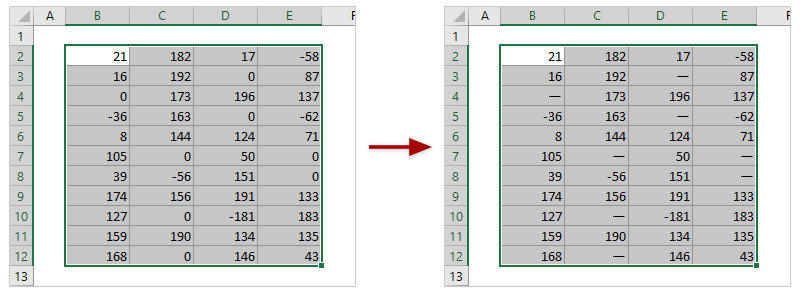
Selecteer eenvoudig alle nullen met een geweldig hulpmiddel en converteer ze vervolgens in bulk naar streepjes
Met de coole functie Specifieke cellen selecteren van Kutools voor Excel kunt u eenvoudig alle cellen selecteren die gelijk zijn aan een bepaald getal in Excel, zoals alle cellen gelijk aan 0. Nadat u deze nulcellen hebt geselecteerd, kunt u ze in bulk converteren naar streepjes met Ctrl + Enter toetsen.
Kutools voor Excel - Boost Excel met meer dan 300 essentiële tools. Geniet van permanent gratis AI-functies! Nu verkrijgen
Nullen omzetten naar streepjes met de functie Vervangen
U kunt ook de functie Vervangen gebruiken om alle nullen massaal om te zetten in streepjes.
1. Klik op Start > Zoeken & Selecteren > Vervangen om het dialoogvenster Zoeken en vervangen te activeren.

Opmerkingen:
(1) Om nullen om te zetten naar streepjes in een bepaalde selectie, selecteer eerst het bereik en activeer vervolgens het dialoogvenster Zoeken en vervangen;
(2) U kunt ook op Ctrl + H drukken om het dialoogvenster Zoeken en vervangen te openen.
2In het dialoogvenster Zoeken en vervangen doet u het volgende:
(1) Typ 0 in het Zoeken naar vak;
(2) Typ streepjes – in het Vervangen door vak;
(3) Klik op de Opties >> knop om meer vervangingsopties uit te vouwen, en vink de optie Overeenkomende celinhoud aan;
3. Klik op de knop Alles vervangen .
4. Er verschijnt een dialoogvenster dat laat zien hoeveel vervangingen er zijn gemaakt. Klik op de OK-knop om het te sluiten.
En dan ziet u dat alle nullen in het hele werkblad (of het gespecificeerde bereik als u dat hebt geselecteerd) zijn omgezet in streepjes.
Nullen omzetten naar streepjes met Kutools voor Excel
Als u Kutools voor Excel heeft geïnstalleerd, kan de functie Specifieke cellen selecteren u helpen om eerst alle nulcellen te selecteren en vervolgens alle nullen onmiddellijk om te zetten in streepjes.
Kutools voor Excel- Bevat meer dan 300 handige tools voor Excel. Volledige functionaliteit gratis proefperiode van 60 dagen, geen creditcard vereist! Nu downloaden
1Selecteer het bereik dat u wilt omzetten van nullen naar streepjes, en klik op Kutools > Selecteren > Specifieke cellen selecteren, zie screenshot:

2In het Specifieke cellen selecteren dialoogvenster, klik op Cel optie, kies Is gelijk aan uit de Specificeer type keuzelijst, voer 0 in het tekstvak in, en klik op de Ok knop. Zie screenshot:

3. Nu zijn alle nullen geselecteerd. Voer vervolgens het – streepjessymbool in de formulebalk in, en druk op Ctrl + Enter toetsen samen. Dan zijn alle nullen omgezet in streepjes, zie screenshot:
Klik hier om meer te weten te komen over deze functie Specifieke cellen selecteren.
Gerelateerde artikelen:
Beste productiviteitstools voor Office
Verbeter je Excel-vaardigheden met Kutools voor Excel en ervaar ongeëvenaarde efficiëntie. Kutools voor Excel biedt meer dan300 geavanceerde functies om je productiviteit te verhogen en tijd te besparen. Klik hier om de functie te kiezen die je het meest nodig hebt...
Office Tab brengt een tabbladinterface naar Office en maakt je werk veel eenvoudiger
- Activeer tabbladbewerking en -lezen in Word, Excel, PowerPoint, Publisher, Access, Visio en Project.
- Open en maak meerdere documenten in nieuwe tabbladen van hetzelfde venster, in plaats van in nieuwe vensters.
- Verhoog je productiviteit met50% en bespaar dagelijks honderden muisklikken!
Alle Kutools-invoegtoepassingen. Eén installatieprogramma
Kutools for Office-suite bundelt invoegtoepassingen voor Excel, Word, Outlook & PowerPoint plus Office Tab Pro, ideaal voor teams die werken met Office-toepassingen.
- Alles-in-één suite — invoegtoepassingen voor Excel, Word, Outlook & PowerPoint + Office Tab Pro
- Eén installatieprogramma, één licentie — in enkele minuten geïnstalleerd (MSI-ready)
- Werkt beter samen — gestroomlijnde productiviteit over meerdere Office-toepassingen
- 30 dagen volledige proef — geen registratie, geen creditcard nodig
- Beste prijs — bespaar ten opzichte van losse aanschaf van invoegtoepassingen